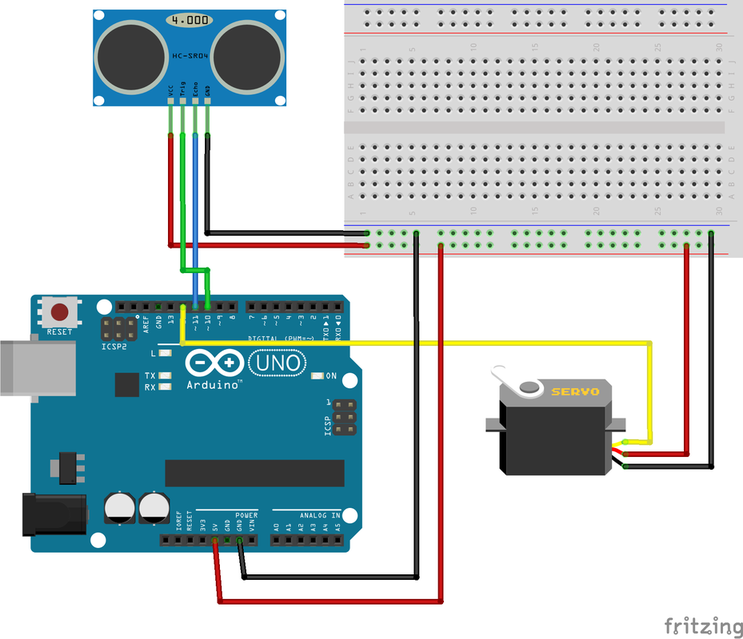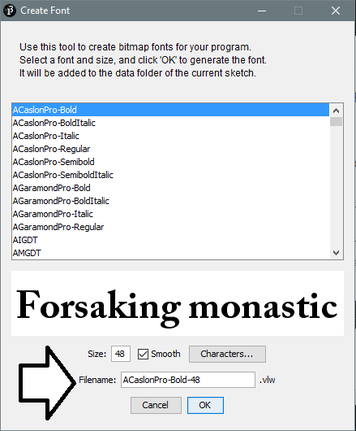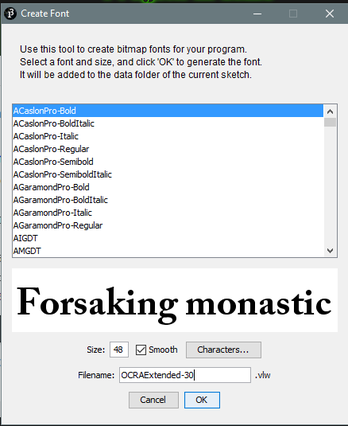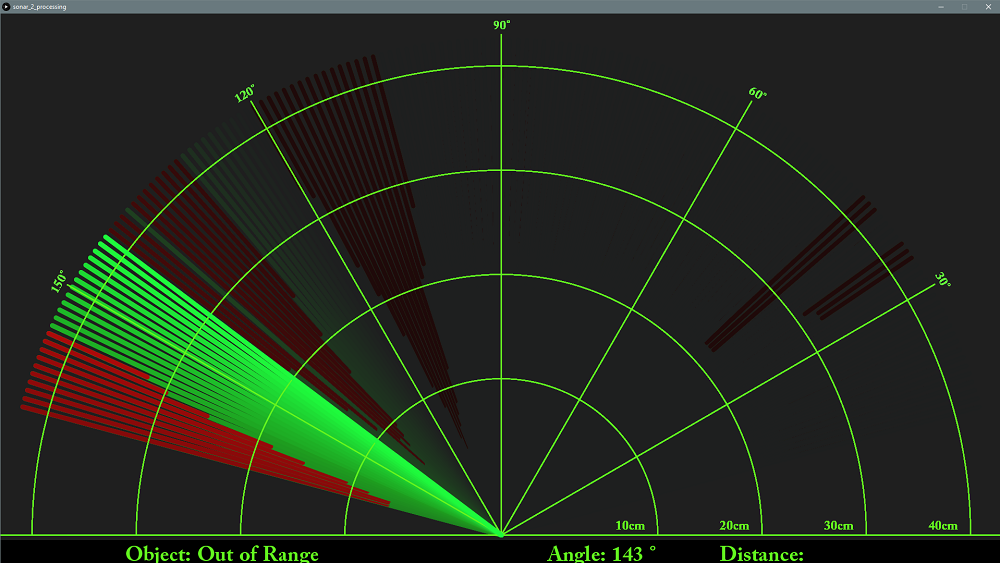Realizzazione di un sonar con visualizzazione su processing
Girovagando su internet ho trovato un progetto molto interessante che volevo proporvi, semplicissimo da realizzare, come avrete capito dal titolo si tratta di un sonar e visualizzeremo sul display del PC gli oggetti che vengono rilevati dal sensore HC-SR04.
Il sensore è montato su un servomotore, la quale ruotando ci permette di avere una visuale di 180°
Questo articolo è realizzato seguendo le istruzioni del sito: http://howtomechatronics.com/projects/arduino-radar-project/
Iniziamo con elencare i componenti necessari alla realizzazione:
Per la parte software, oltre all`IDE di Arduino, dovremmo scaricare anche Processing a questo link: https://processing.org/download/
Questo software ci permetterà di visualizzare sul display del PC i dati comunicati da Arduino uno tramite seriale.
Questo software ci permetterà di visualizzare sul display del PC i dati comunicati da Arduino uno tramite seriale.
Iniziamo con montare il circuito seguendo lo schema sottostante
SCHEMA:
Ora colleghiamo la scheda Arduino uno al PC tramite l`usb e carichiamo questo primo sketch su Arduino tramite l`IDE.
Programma da inserire su Arduino uno
Con questo programma abbiamo comunicato ad Arduino di inviare i dati sul seriale della posizione del servo e della presenza o meno di ostacoli rilevati dal sensore HC-SR04. Inoltre calcolerà anche la distanza dell`oggetto.
Ora se non lo avete già fatto scaricate Processing, lo aprite e inserite questo sketch:
Programma da inserire su Processing
Programma da inserire su Processing
Prima di Avviarlo dobbiamo modificare alcune cose, sia sul programma e sia sull`IDE Processing.
Iniziamo dal programma. Nella riga: myPort = new Serial(this,"COM8", 9600); // starts the serial communication dobbiamo inserire il numero della porta COM dove è collegato Arduino, Nel mio caso era la 8 ed ho inserito "COM8" .
Iniziamo dal programma. Nella riga: myPort = new Serial(this,"COM8", 9600); // starts the serial communication dobbiamo inserire il numero della porta COM dove è collegato Arduino, Nel mio caso era la 8 ed ho inserito "COM8" .
Poi leggendo nei commenti ad alcuni si verificava l`errore (the line in program=( orcFont = loadFont(“OCRAExtended-30.vlw”); ). The reason for that is (could not load font OCRAExtended-30.vlw. Make sure that the font has been copied to the data folder of your sketch) shown by processing) per correggerlo basta andare nell`IDE di Processing e cliccare con il mouse su Tools > Create Font... e cambiamo la riga Filename ACaslonPro-Bold.vlw in OCRAExtended-30 come in figura.
Fatto questo siamo arrivati alla fine del tutorial, non ci resta che Alimentare Arduino con il cavo USB e avviare Processing con il pulsante Run.
Da questo momento in poi visualizzeremo sullo schermo Il sonar
Per maggiori info visitare: http://howtomechatronics.com/projects/arduino-radar-project/
Con questo è tutto, sotto potete scaricare i file già compilati.
Non mi resta che augurarvi buona progettazione e al prossimo tutorial.
Con questo è tutto, sotto potete scaricare i file già compilati.
Non mi resta che augurarvi buona progettazione e al prossimo tutorial.
| Sketch_arduino_radar_sonar_hc-sr04.ino | |
| File Size: | 1 kb |
| File Type: | ino |
| Sketch_processing_radar_sonar.pde | |
| File Size: | 5 kb |
| File Type: | pde |
Condividete nei commenti le foto dei vostri progetti.